录音音频怎么智能降噪?分享两个音频降噪的方法
发布时间:2022-02-16 17:31 星期三
我们在使用录音功能进行音频录制时,录音时多多少少会将周围一些细小的声音一起收录进去,如风声、汽笛声、以及他人讲话的声音。这些声音或多或少会影响到我们对这段音频文件的使用,需要将其进行智能降噪处理才能使用。那录音音频怎么智能降噪呢?针对这个问题,小编翻阅了较多资料,找到了2个相应的解决方法。如果屏幕前的你也不清楚音频智能降噪怎么操作的话,不妨来看看文章内容。

录音的音频怎么进行智能降噪操作呢?
想要给录制的音频进行降噪处理,可以分为两种情况,一种是录制时进行降噪处理,另一种是已经录制完的音频需要降噪处理。针对这两种不同的情况,小编分别整理出了对应的解决方法,大家快和小编一起学习吧!
方法一:使用一键录音
立即下载
这是一款集电脑内外部声源录制、智能降噪为一体的高清录音软件,就音频降噪而言,只需在录制前开启该功能,就能在录制时尽可能的帮助我们减少周围的杂音,输出较为高清的音频文件,而且该软件支持录制多种声源,亦可单独录制“系统”声音或者“麦克风”声音,我们可以根据实际情况选择对应的录制对象,这样能减少其他无需录制声源的端口输出的杂音,让录制的音频更加清晰。
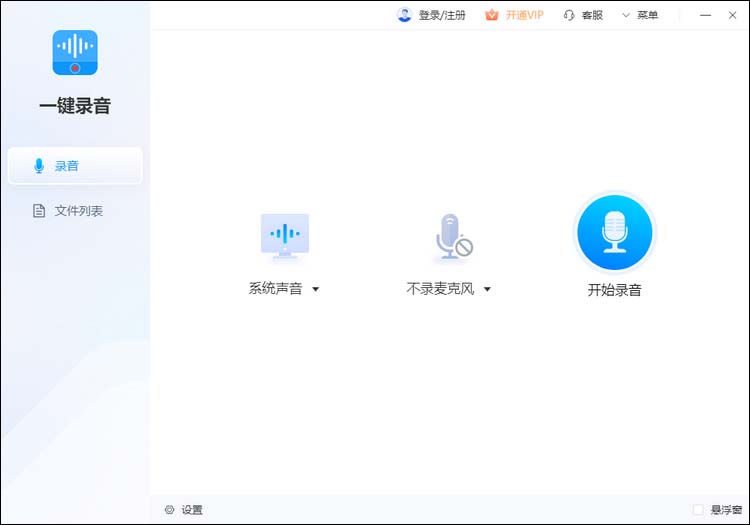
操作步骤:
在电脑中双击该软件将其运行,在功能首页界面选择对应的录制声源,并打开【音量及来源设置】窗口。进入【输出设置】选项,在【音频降噪】下方选择“开启”选项,将软件的音频降噪功能开启,点击【开始录音】按钮进行录制,就可以获得经过智能降噪处理的录音音频了。
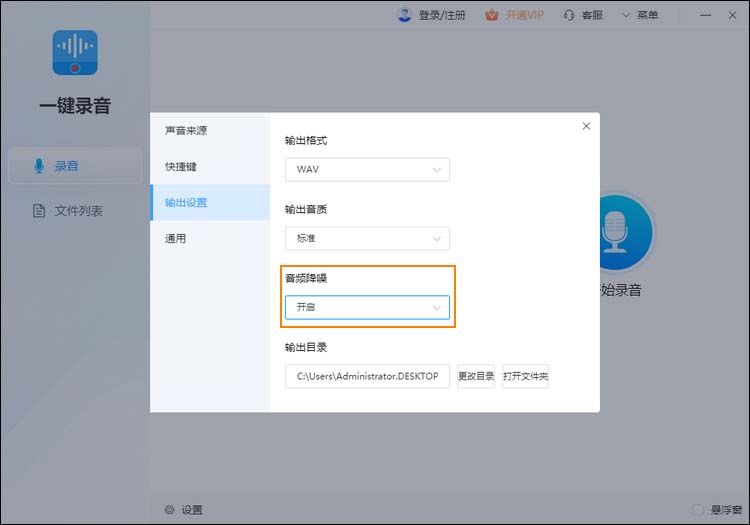
除了录音时开启智能降噪功能给录音进行降噪处理外,还有另一种情况,就是已经录制好的音频,该如何进行降噪处理呢?这种情况可以使用以下这种方法进行处理。
方法二:使用迅捷音频转换器
立即下载
该软件是一款操作简单的音频转换工具,软件内置音频提取、音频录制、音频降噪等多种功能。就音频降噪而言,该功能支持多个音频文件同时进行降噪处理,有效提高音频处理的效率。而且该功能支持导入m4a、mp3等多种格式音频,拥有“普通”、“良好”等4种降噪处理级别,处理完成后还可输出为常见的mp3,wav音频格式。
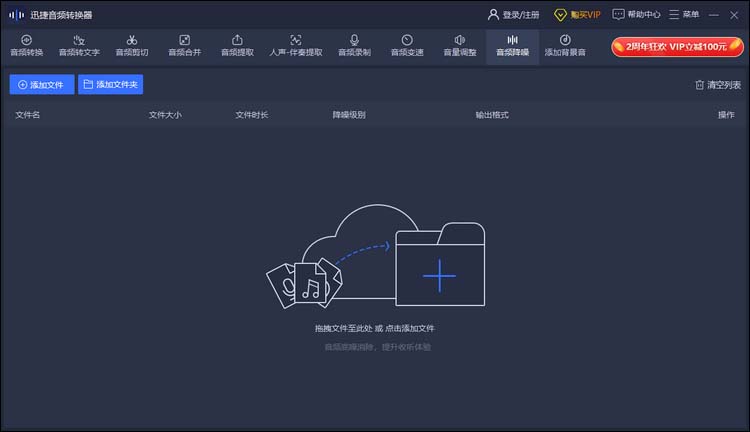
操作步骤:
在电脑中打开该软件,选择【音频降噪】功能,点击【添加文件】按钮将需要处理的音频导入。如果需要处理多个文件,可以点击【添加文件夹】将所有音频文件导入。根据自身需求选择对应的【降噪级别】,点击【降噪】按钮,稍等一会便可完成音频降噪处理。
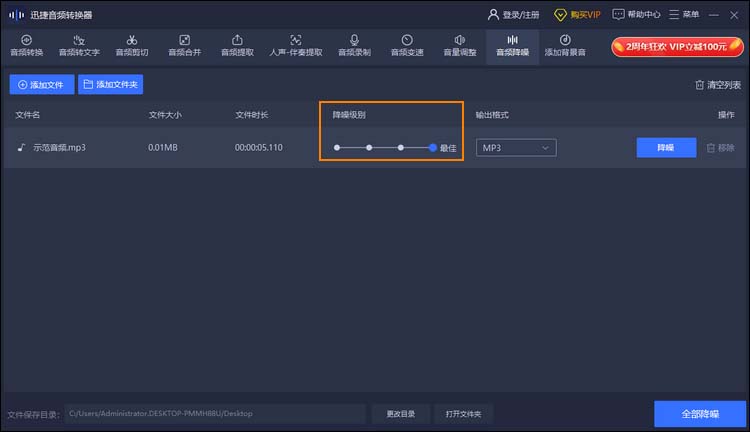
现在大家知道录音音频怎么智能降噪了吗,本期文章为大家整理了两种不同情况的录音降噪处理方法,大家可以根据自身情况选择对应的软件进行使用。如果你觉得这篇文章对你有所帮助,那不妨将这篇文章收藏起来,防止需要的时候找不到哦!

